Topp 8 sätt att åtgärda Google Messages för webben som inte fungerar
Miscellanea / / June 25, 2022
Med en Android-telefon kan du skicka och ta emot textmeddelanden från vilken som helst webbläsare på din PC, tack vare Google Messages for Web. Din upplevelse när du använder tjänsten kanske inte alltid är smidig. Ibland kan Google Messages for Web misslyckas med att para ihop med din enhet eller sluta fungera efter det.

Det kan finnas flera orsaker bakom detta. I det här inlägget har vi förberett en lista med lösningar som bör hjälpa dig att fixa problemet med att Google Messages for Web inte fungerar på nolltid. Så låt oss kolla in dem.
1. Byt till mobildata (på telefon)
För att fungera kräver Google Messages for Web att din telefon har en aktiv internetanslutning. Därför är det allra första du bör göra att kontrollera din telefons internetanslutning.
Dessutom föreslog flera personer på forumet att stänga av Wi-Fi och byta till mobildata hjälpte dem att lösa problemet nästan omedelbart. Så du kan också prova det.
2. Återaktivera din webbsession
Därefter kan du försöka koppla bort din telefon från Messages for Web och ansluta den igen. Detta bör hjälpa till att utesluta eventuella parningsproblem.
Steg 1: Få åtkomst till Google Messages for Web på din PC. Klicka på menyikonen med tre punkter längst upp och välj Unpair från listan.

Steg 2: Öppna sedan Google Messages-appen på din telefon. Tryck på menyikonen med tre punkter i det övre högra hörnet och välj Enhetsparning.


Steg 3: Tryck på QR-kodskannerknappen och rikta telefonens kamera mot QR-koden som visas på din dators skärm.
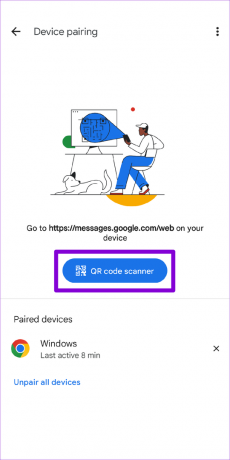

När du har parat ihop enheten kontrollerar du om Google Messages for Web fungerar bra.
3. Aktivera bakgrundsdata för Google Messages-appen (på telefonen)
Google Messages for Web kommer inte att synkronisera ny data om du begränsar bakgrundsdataanvändningen för Messages-appen på din telefon. För att undvika detta måste du tillåta obegränsad dataanvändning till Google Messages-appen.
Steg 1: Tryck länge på Google Messages-appikonen och tryck på infoikonen från menyn som visas.

Steg 2: Gå till Mobildata & Wi-Fi. Aktivera sedan omkopplarna bredvid Bakgrundsdata och Obegränsad dataanvändning.
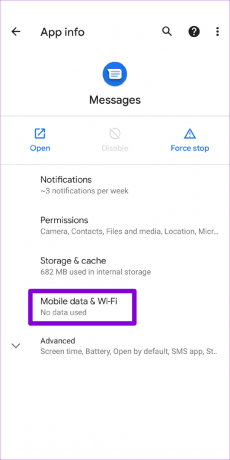

Efter det kan Google Messages for Web fungera bra.
4. Stäng av VPN
Om du använder en VPN-anslutning på din PC, kanske du vill stänga av den. Om Google upptäcker din VPN-IP som en obehörig användare kan den blockera din åtkomst till dess webbtjänst. För att säkerställa att så inte är fallet, försök att inaktivera din VPN-anslutning ett ögonblick och använd Google Messages for Web igen.
5. Inaktivera webbläsartillägg
Tredjepartstillägg att köra på din webbläsare kan också påverka webbläsarprocesser och leda till problem. Ett sätt att utesluta denna möjlighet är att inaktivera alla tillägg och använda Google Messages for Web igen.
Om du använder Google Chrome, skriv in chrome://extensions i adressfältet och tryck på Enter. Använd reglagen för att stänga av alla tillägg.

Om du använder Microsoft Edge, skriv in edge://extensions i adressfältet och tryck på Enter. Stäng sedan av alla tillägg.
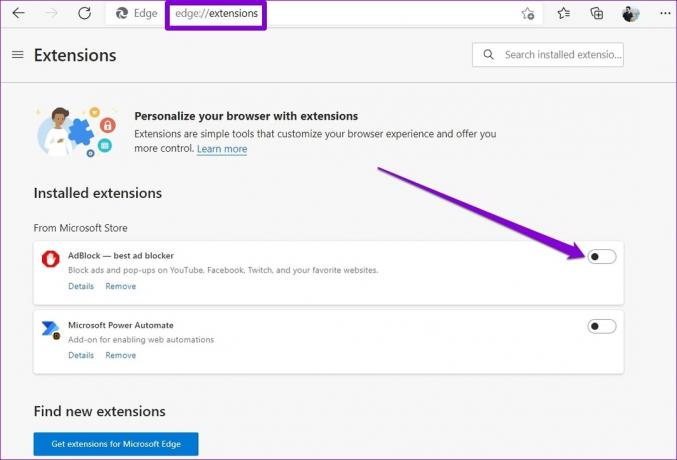
På samma sätt kan du inaktivera tillägg i alla andra webbläsare du använder. När den är inaktiverad startar du om din webbläsare. Om Google Messages for Web fungerar bra efter detta kan du aktivera alla tillägg individuellt för att isolera den som orsakar problemet.
6. Använd en annan webbläsare
Om det inte fungerar att inaktivera webbläsartillägg kan du prova att använda Google Messages for Web i en annan webbläsare. Detta hjälper dig att avgöra om problemet är webbläsarrelaterat.
Google Messages for Web fungerar på alla större webbläsare som Chrome, Firefox, Safari och Microsoft Edge.
7. Rensa Messages App Cache (på telefonen)
Existerande cachedata som samlas in av Google Messages-appen kan ibland göra att appen beter sig konstigt. Som ett resultat kan du stöta på problem när du använder Google Messages for Web. Här är vad du kan göra för att fixa det.
Steg 1: Tryck länge på ikonen för Meddelanden-appen och tryck på infoikonen från menyn som dyker upp.

Steg 2: Gå till Lagring och cache och tryck på alternativet Rensa cache på följande skärm.
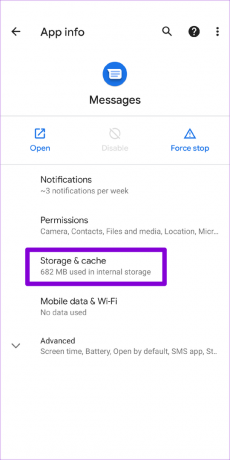
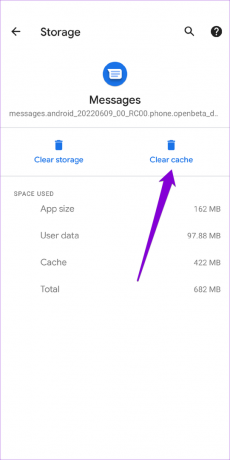
Starta om Google Messages-appen på din telefon och koppla ihop den med din PC igen för att se om det hjälpte.
8. Uppdatera appen (på telefonen)
Slutligen, om du använder en föråldrad version av Google Messages-appen, kan den kanske misslyckas med att ansluta till din dator eller inte fungera när den gör det. För att undvika detta måste du uppdatera Google Messages-appen på din telefon från Play Butik.
Uppdatera Google Messages
När du har uppdaterat, försök att använda Google Messages for Web igen.
Sprid budskapet
Om du tillbringar större delen av dagen med att arbeta på en dator kan det vara mycket användbart att använda Google Messages for Web. Ibland kan du ha problem med att ansluta eller använda Google Messages för webben av en eller annan anledning, men det är inget du inte kan fixa själv.
Senast uppdaterad den 24 juni 2022
Ovanstående artikel kan innehålla affiliate-länkar som hjälper till att stödja Guiding Tech. Det påverkar dock inte vår redaktionella integritet. Innehållet förblir opartiskt och autentiskt.

Skriven av
Pankil är civilingenjör till yrket som började sin resa som författare på EOTO.tech. Han började nyligen med Guiding Tech som frilansskribent för att täcka instruktioner, förklarare, köpguider, tips och tricks för Android, iOS, Windows och webben.



